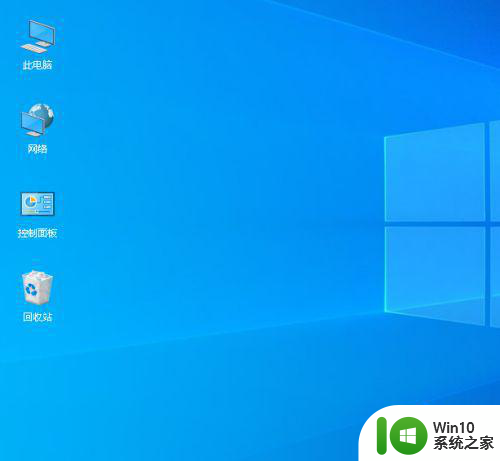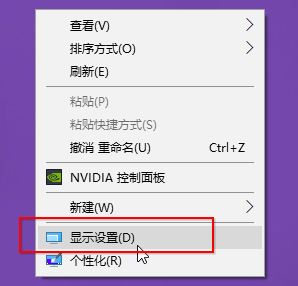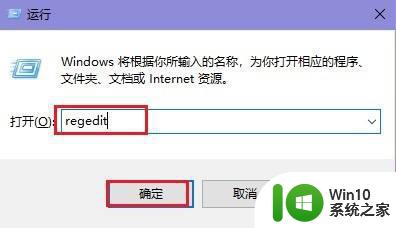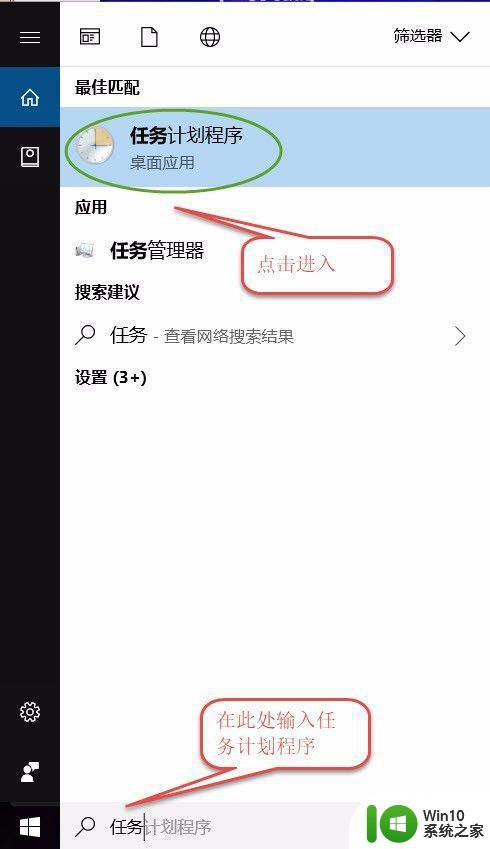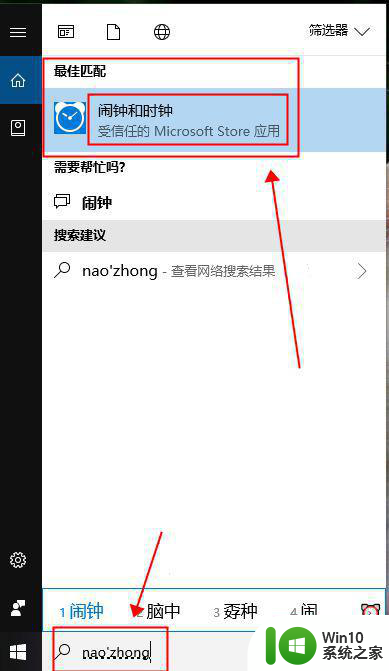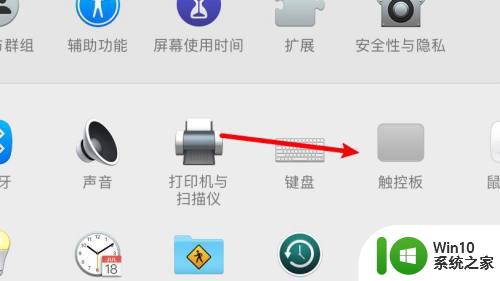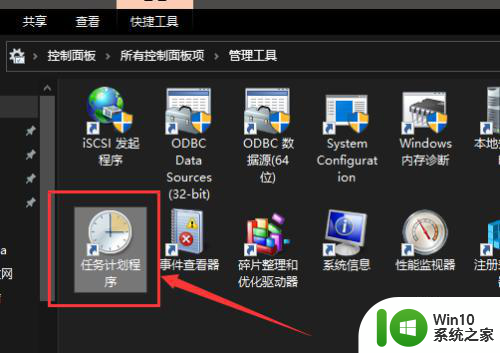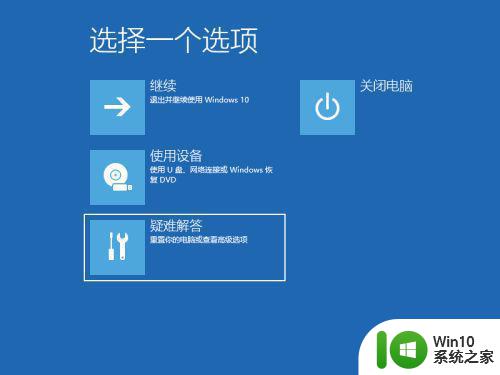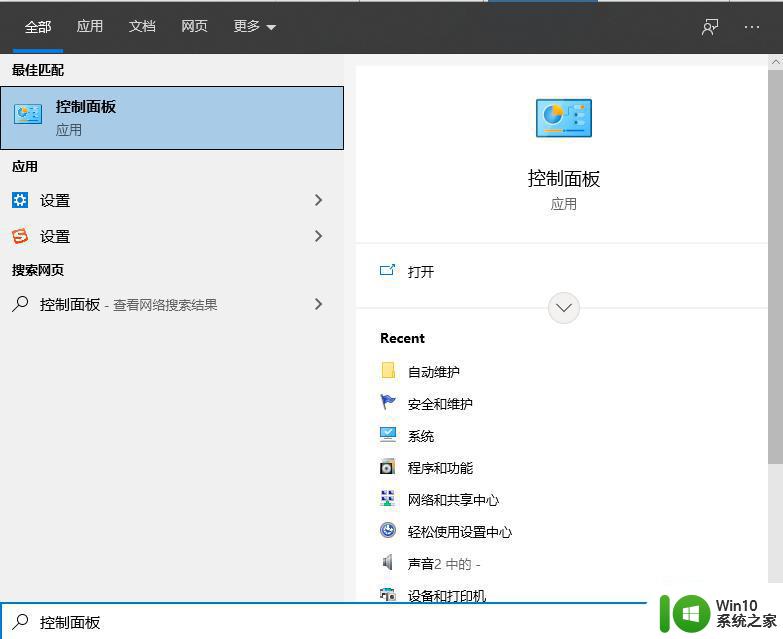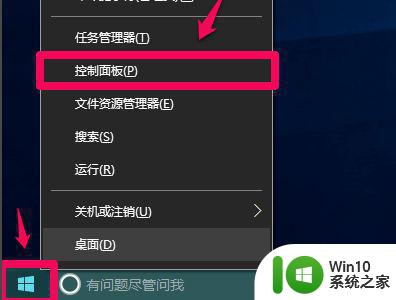笔记本电脑win10如何刷机 笔记本window10怎么刷机
更新时间:2023-02-14 16:49:03作者:xiaoliu
在电脑上,都会出现一些问题,但是出现了大问题我们无法解决的话,就需要对电脑进行刷机了,最近就有windows10用户的笔记本电脑出了问题想刷机,那么笔记本window10怎么刷机呢,下面小编给大家分享笔记本电脑win10刷机的方法。
解决方法:
1、点击打开控制面板。
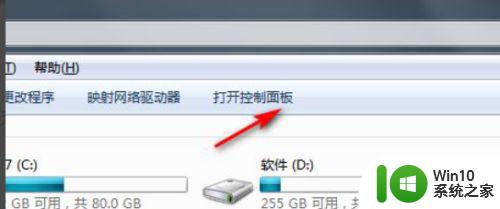

2、点击系统和安全,点击备份你的电脑。
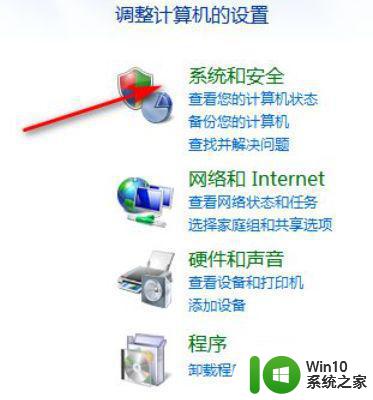
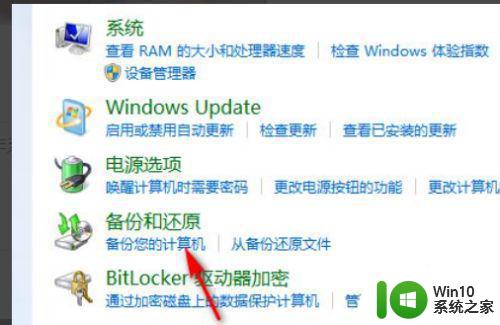
3、点击恢复系统设置,点击恢复系统设置或计算机。
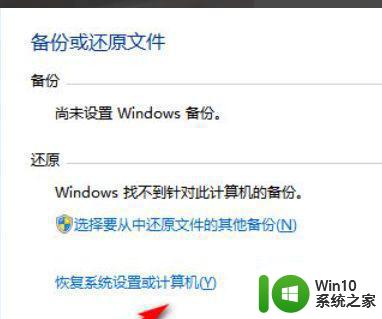
4、还原即可。打开系统还原即可。
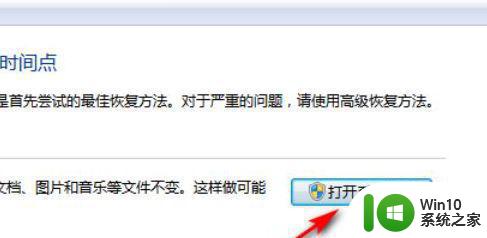
以上就是笔记本电脑win10刷机的方法,要是遇到了问题无法解决的,可以按上面的方法来进行操作。